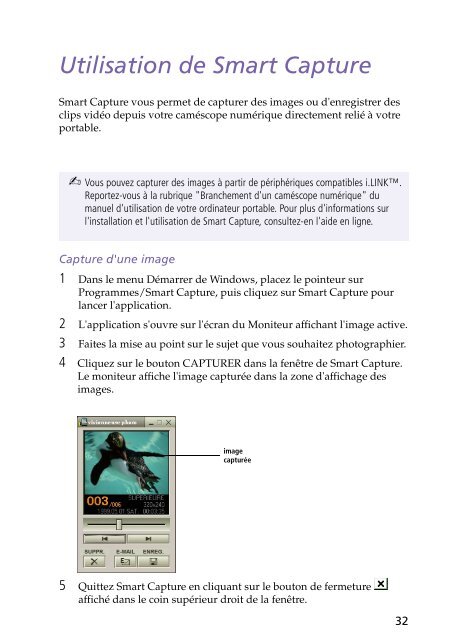Sony PCG-F250 - PCG-F250 Manuale software Francese
Sony PCG-F250 - PCG-F250 Manuale software Francese
Sony PCG-F250 - PCG-F250 Manuale software Francese
Create successful ePaper yourself
Turn your PDF publications into a flip-book with our unique Google optimized e-Paper software.
Utilisation de Smart Capture<br />
Smart Capture vous permet de capturer des images ou d'enregistrer des<br />
clips vidéo depuis votre caméscope numérique directement relié à votre<br />
portable.<br />
✍ Vous pouvez capturer des images à partir de périphériques compatibles i.LINK.<br />
Reportez-vous à la rubrique "Branchement d'un caméscope numérique" du<br />
manuel d'utilisation de votre ordinateur portable. Pour plus d'informations sur<br />
l'installation et l'utilisation de Smart Capture, consultez-en l'aide en ligne.<br />
Capture d'une image<br />
1 Dans le menu Démarrer de Windows, placez le pointeur sur<br />
Programmes/Smart Capture, puis cliquez sur Smart Capture pour<br />
lancer l'application.<br />
2 L'application s'ouvre sur l'écran du Moniteur affichant l'image active.<br />
3 Faites la mise au point sur le sujet que vous souhaitez photographier.<br />
4 Cliquez sur le bouton CAPTURER dans la fenêtre de Smart Capture.<br />
Le moniteur affiche l'image capturée dans la zone d'affichage des<br />
images.<br />
image<br />
capturée<br />
5 Quittez Smart Capture en cliquant sur le bouton de fermeture<br />
affiché dans le coin supérieur droit de la fenêtre.<br />
32